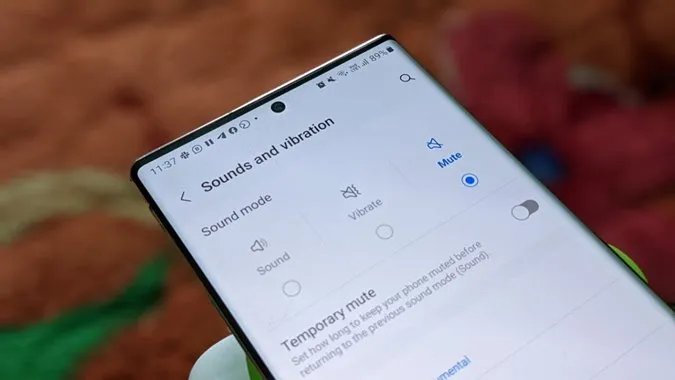Ha nemrégiben váltott Samsung Galaxy telefonra, talán azon tűnődik, hogyan lehet a telefont néma üzemmódba kapcsolni, mivel nincs rajta fizikai némító gomb. Nos, többféle módon is bekapcsolhatja a néma vagy néma üzemmódot Samsung telefonján. Megteheti a gyors csempékről, a beállításokról, a hangerőgombokról, a Bixby rutinjairól és még sok másról. Nézzük meg az összes módját a Samsung Galaxy telefon elnémításának.
A néma üzemmód engedélyezése Samsung Galaxy telefonon
1. A gyors csempékről
Az egyik legegyszerűbb és leggyorsabb módja a néma vagy néma üzemmód engedélyezésének a Samsung Galaxy telefonokon a gyors csempékről. A Gyors csempékben megtalálja a Hang ikonját, amelyet meg kell nyomnia a rezgés és a néma üzemmódok közötti váltáshoz.
A rezgés üzemmód elnémítja a hívásokat és az értesítéseket, de a telefon továbbra is rezegni fog. Másrészt a Néma üzemmód kikapcsolja a hangot és a rezgést is.
1. Bármelyik képernyőről kétszer húzza lefelé a lapot a Gyors csempék szakasz megnyitásához.
2. Ha a Hang csempét látja, koppintson rá egyszer a Rezgés üzemmód engedélyezéséhez, és koppintson rá kétszer a Némítás engedélyezéséhez. Látni fogja, hogy a csempe neve megváltozik, hogy tükrözze a változást, ahogy megnyomja.

Ha nem látja a Hang csempét, vagy többször balra kell húznia, hogy elérje a Hang csempét, akkor a gyorsabb elérés érdekében hozzáadhatja azt a Gyors csempe első szakaszához.
Ehhez kövesse az alábbi lépéseket:
1. Nyissa meg a Gyors csempék részt.
2. Nyomja meg a jobb felső sarokban lévő hárompontos ikont, és válassza a menüből a Gombok szerkesztése lehetőséget.
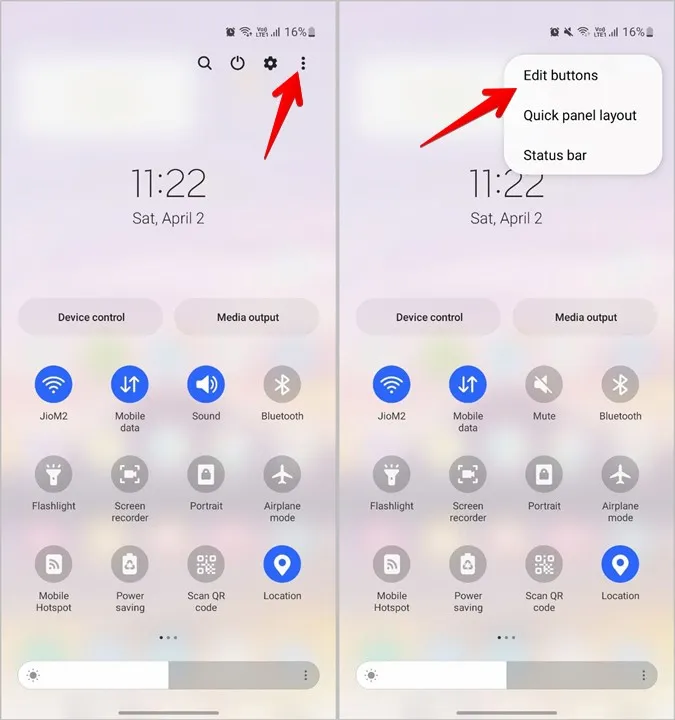
3. Érintse meg és tartsa lenyomva a Hang csempét, hogy áthelyezze azt a Gyors csempék első oldalára. Tekintse meg a legjobb alkalmazásokat a gyorsbeállítások testreszabásához.
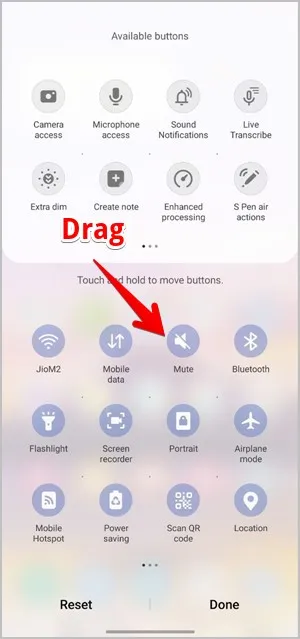
2. A Beállításokból
A Samsung telefonját a beállításokból is csendes üzemmódba állíthatja.
1. Nyissa meg a telefonon a Beállításokat.
2. Koppintson a Hangok és rezgés elemre. A következő képernyőn koppintson a némítás alatti körre az aktiváláshoz. Ez elnémítja a Samsung telefont, amíg manuálisan ki nem kapcsolja.
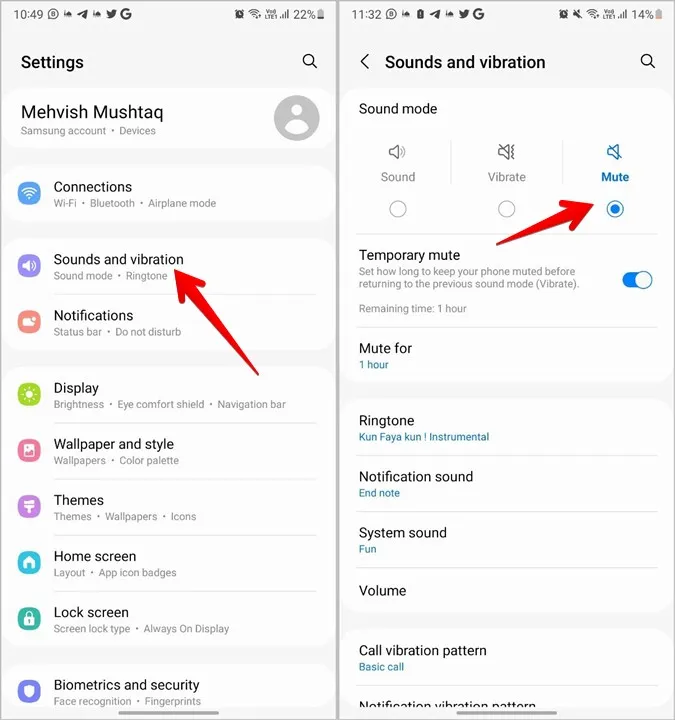
A némítás engedélyezése után megjelenik az Ideiglenes némítás opció. Ezzel ideiglenesen elnémíthatja telefonját egy meghatározott időtartamra, például 1 órára, 2 órára, 3 órára, vagy beállíthat egy egyéni időt.
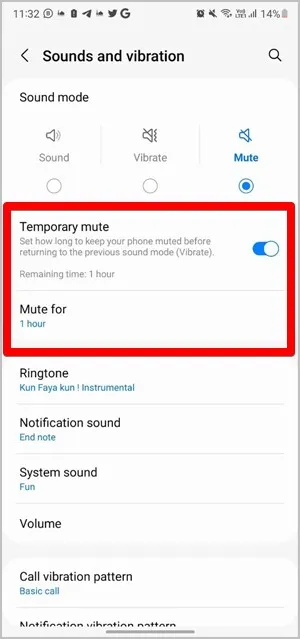
3. A hangerőgombok használata
A Samsung telefon elnémításának hagyományos módja a hangerőgombok használata. Vegye figyelembe, hogy ezzel a módszerrel a telefon rezgés üzemmódba kerül, nem pedig teljesen néma üzemmódba.
Ha ez nem zavarja, akkor ügyeljen arra, hogy a hangerőgombok a média hangereje helyett a csengés hangerejét változtassák meg. Itt vannak a lépések részletesen.
1. Nyissa meg a Samsung Galaxy telefon beállításait.
2. Menjen a Hangok és rezgés, majd a Hangerő menüpontra.
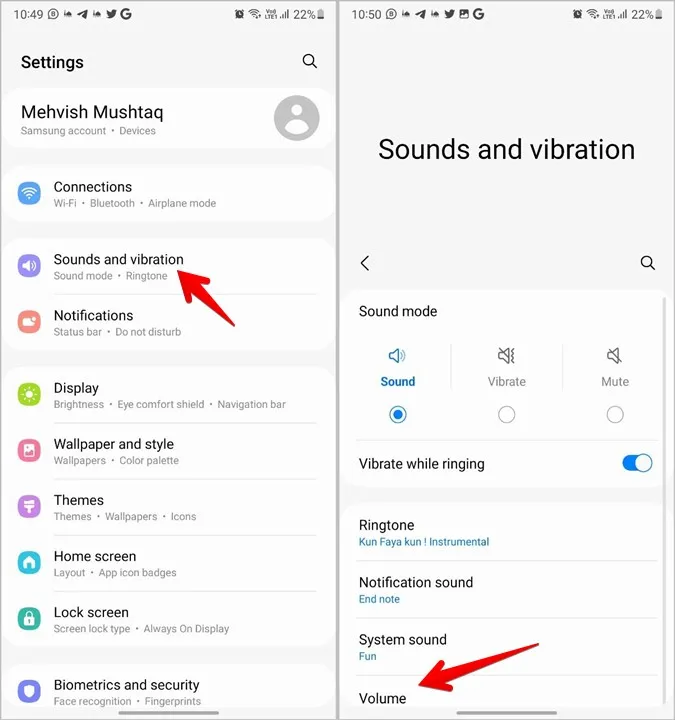
3. Kapcsolja ki a Hangerőgombok használata a médiához mellett lévő kapcsolót. Mostantól a hangerőgombokat a csengő hangerejének növelésére vagy csökkentésére fogja használni.
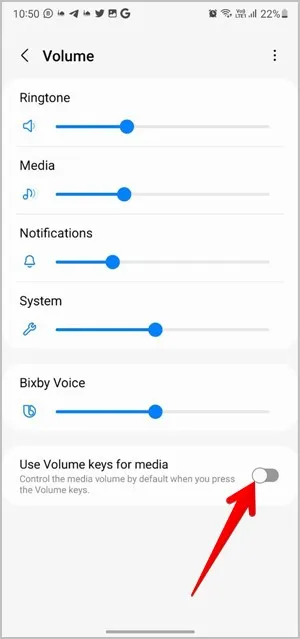
Megjegyzés: A fenti három lépést csak egyszer kell végrehajtania.
4. Amikor a telefont néma üzemmódba szeretné helyezni, tartsa lenyomva a Hangerő gombot, amíg a hang a legalacsonyabb szintre nem csökken, ami automatikusan bekapcsolja a néma üzemmódot. Ezt megerősítheti a hangerőszabályzóban lévő hang ikon, amely a rezgés ikonra változik (hangszóró egy sávval és rezgéssel).
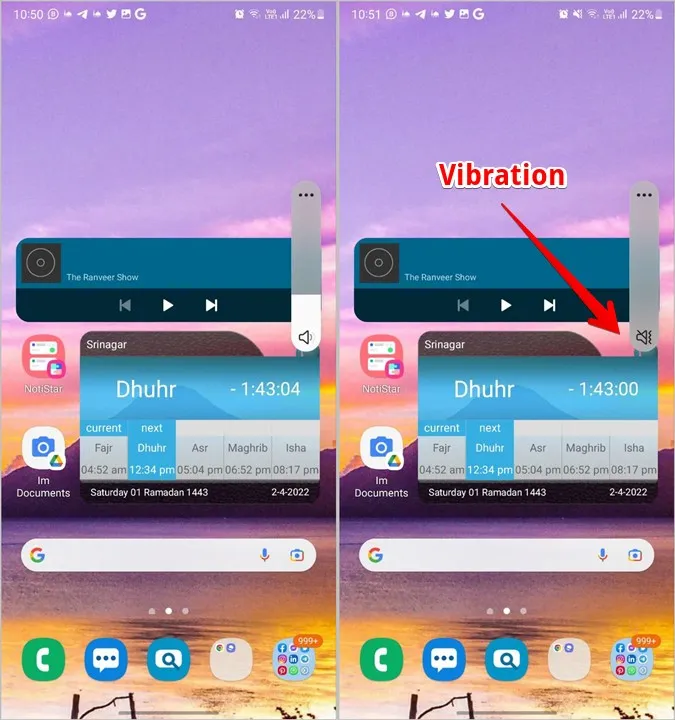
4. A hangerőszabályzó használata
Van egy másik, gyorsabb módja is a rezgés üzemmód engedélyezésének a hangerőgombok használatával. Nyomja meg a Hangerő fel vagy le gombot a hangerőszabályzó megjelenítéséhez. A hangerőszabályzó alján lévő Hang ikonra koppintva váltson át a rezgés üzemmódra. Nyomja meg újra ugyanazt az ikont a Hang üzemmód engedélyezéséhez.
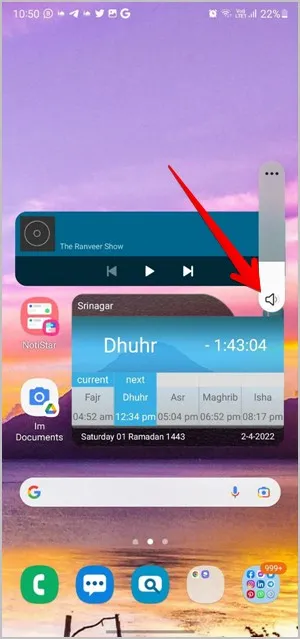
5. A Ne zavarjanak funkció használata
A fenti módszerekkel kikapcsolhatók az értesítések, a csengőhangok és a hangok minden alkalmazásból. Ha testre szeretné szabni a csend üzemmódot, akkor kihasználhatja a Ne zavarjon mód előnyeit a Samsung Galaxy telefonokon.
A DND segítségével engedélyezheti a hangokat egyes hívások, üzenetek, alkalmazások, riasztások és más típusú hangok számára. A néma üzemmódot akár úgy is ütemezheti, hogy a Samsung telefon éjszaka elnémuljon.
A funkció engedélyezéséhez és testreszabásához menjen a Beállítások > Értesítések > Ne zavarjon. Kapcsolja be a Ne zavarjon mellett lévő kapcsolót, és ugyanezen a képernyőn testre szabhatja a beállításokat a saját ízlése szerint.
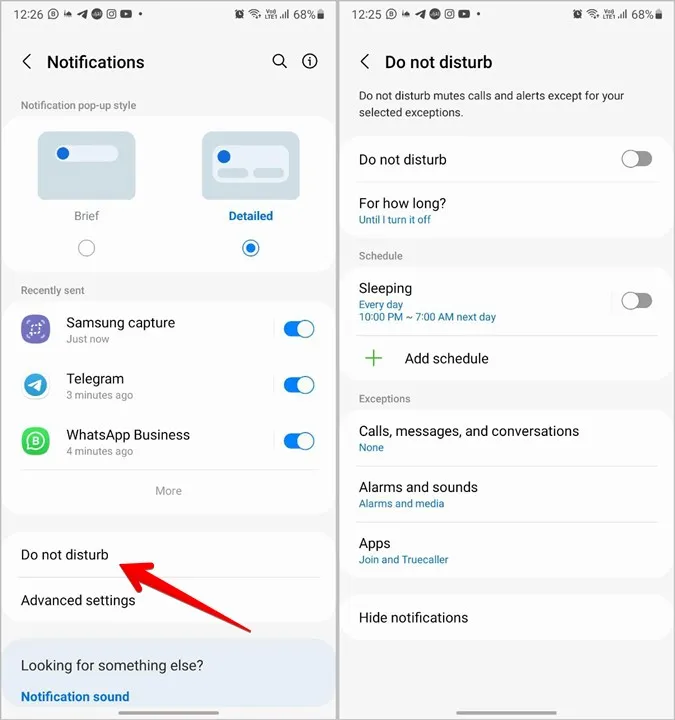
6. Hozzon létre egy Bixby rutint
A Bixby rutinok a Samsung telefon elhallgattatására is használhatók. Létre kell hoznia egy olyan rutint, amely egyetlen érintéssel bekapcsolja a Néma üzemmódot.
1. Nyissa meg a Bixby rutinok alkalmazást a telefonon.
2. Koppintson a rutin hozzáadása fülre az alján.
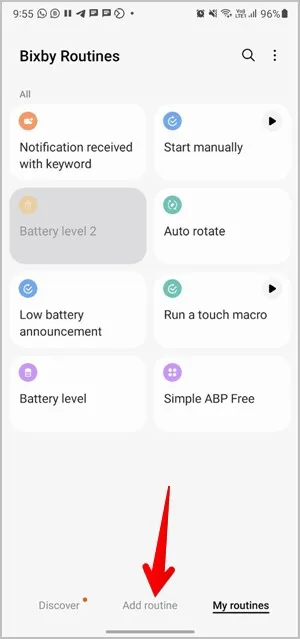
3. Itt kell beállítania a rutin kiváltóját és a megfelelő műveletet. Koppintson a Hozzáadás (+) gombra a Ha szakasz alatt, és válassza a listából a Kézi indítás opciót.
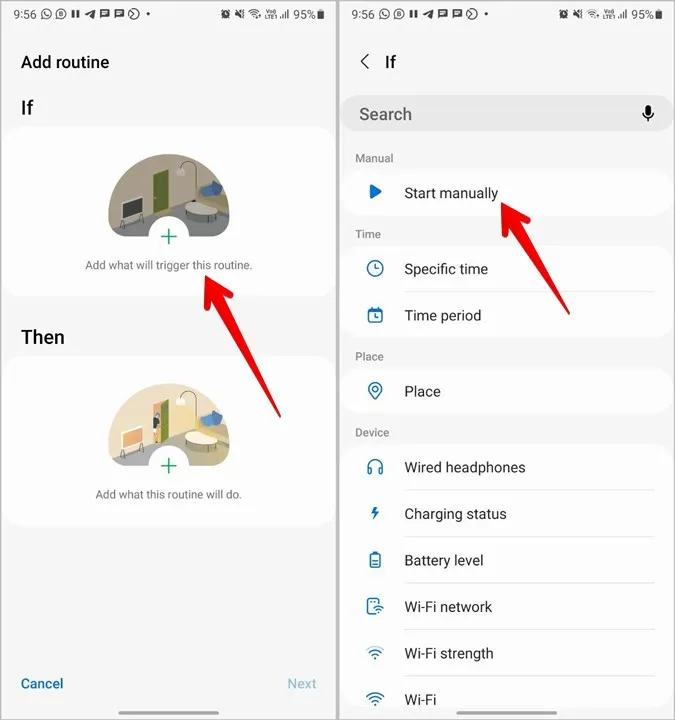
4. Koppintson a Hozzáadás (+) gombra a Akkor szakasz alatt, majd válassza a Hangok és rezgés lehetőséget.
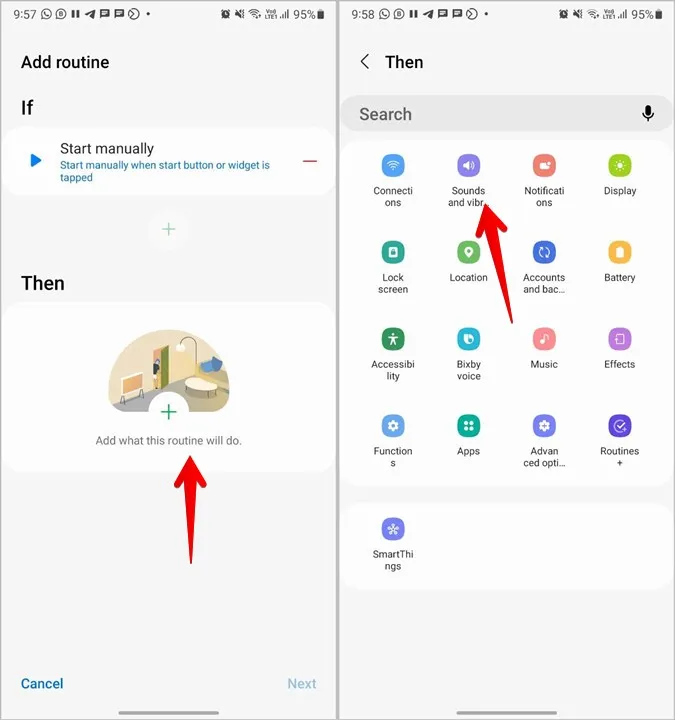
5. Válassza a Hang mód és hangerő menüpontot, és koppintson a Némítás gombra. Nyomja meg a Kész gombot.
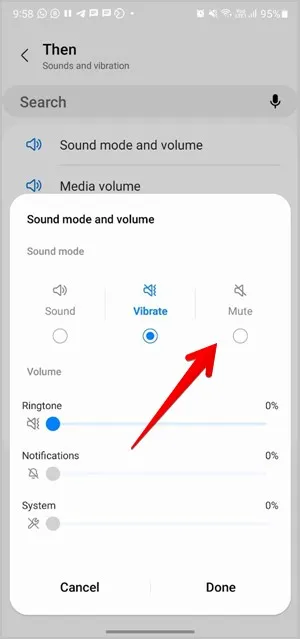
6. A rutin létrejön. Koppintson a Tovább gombra. Írja be a rutin nevét, és válassza ki az ikonját. Nyomja meg a Kész gombot.
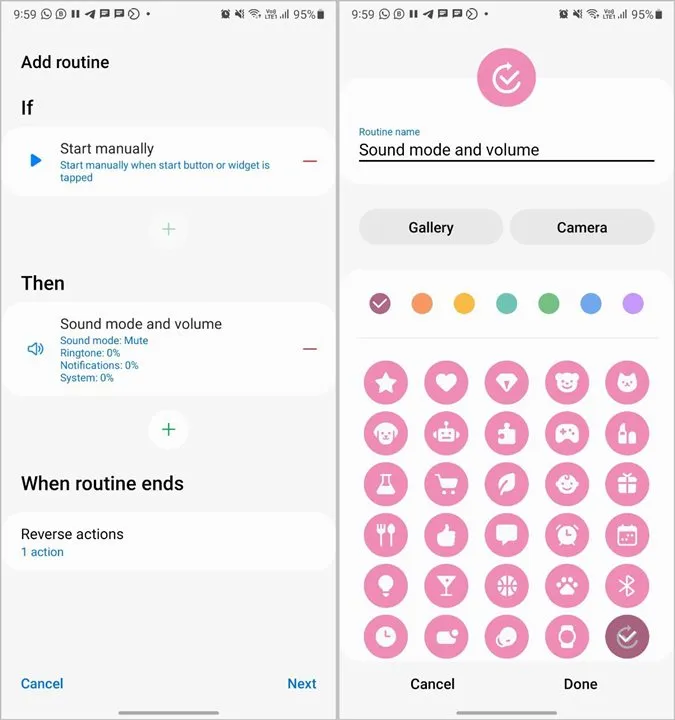
7. Megjelenik egy felugró ablak, amely megkérdezi, hogy hozzá kívánja-e adni a kezdőképernyőhöz. Koppintson a Hozzáadás gombra.
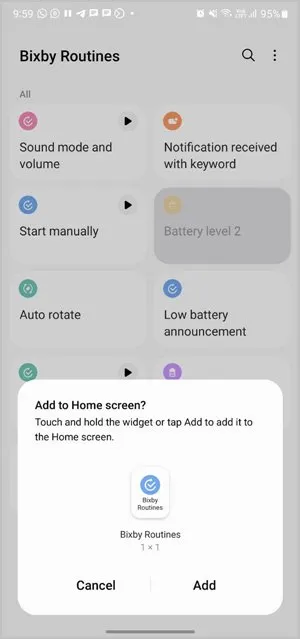
8. Lépjen a kezdőképernyőre, és látni fogja az újonnan hozzáadott widgetet. Koppintson rá, hogy engedélyezze a telefonon a némítási módot. Koppintson rá újra, ha ki szeretné kapcsolni a némítást.
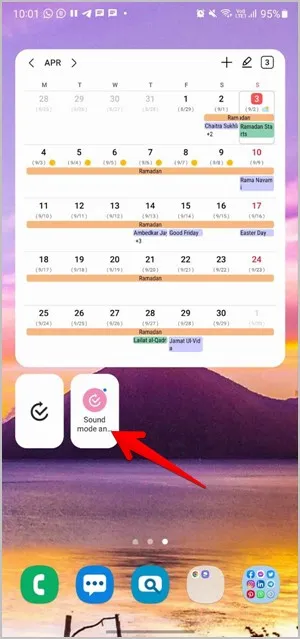
7. Bejövő hívások gyors elnémítása
A Samsung Galaxy telefonok érdekes funkciót kínálnak a bejövő hívások elnémítására, ha a kezét a képernyőre teszi, vagy ha a telefont arccal lefelé fordítja.
A funkció használatához először engedélyeznie kell a Beállítások > Speciális funkciók > Mozgások és gesztusok menüpontban. Kapcsolja be a Némítás gesztusokkal melletti kapcsolót.
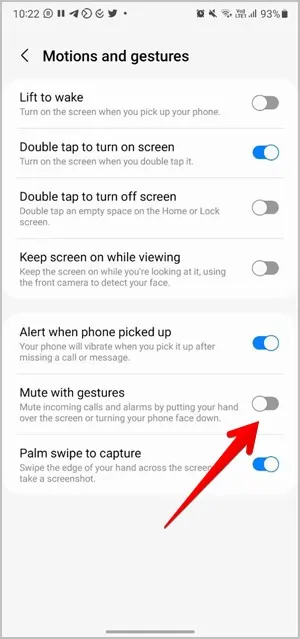
Mostantól, amikor a telefon csörög, ezzel a funkcióval elnémíthatja a csengést. Alternatívaként egyszerűen nyomja meg a Hangerő fel vagy le gombot a hívás elnémításához.
Tipp: Ismerje meg, hogyan némíthatja el a csak egy személytől érkező hívásokat.
8. Minden hang elnémítása
Végül, ha teljesen ki szeretné kapcsolni az összes hangot, beleértve a hívásokat, a riasztásokat és a médiát is a telefonján, akkor engedélyezheti az Összes hang elnémítása elérhetőségi beállítást. Válassza a Beállítások > Hozzáférhetőség > Hallásjavítások menüpontot. Kapcsolja be az Összes hang elnémítása melletti kapcsolót.
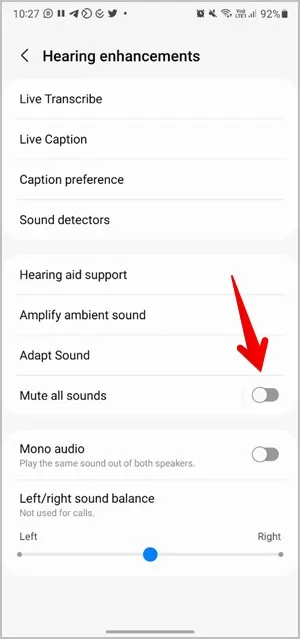
Használja a Samsung telefont profiként
Szerencsére a Samsung Galaxy telefon elnémításának többféle módja kompenzálja a fizikai némító gomb hiányát. Hasonlóképpen, a Samsung telefonok egyéb funkciói is lenyűgözik Önt. Például többféleképpen is beolvashatsz egy QR-kódot, alkalmazásokat használhatsz osztott képernyős módban, valamint az Edge panelről érhetsz el alkalmazásokat és egyéb funkciókat.